LAN خود را با Slitheris Network Discovery برای ویندوز اسکن کنید
با افزایش روزافزون دستگاههایی که دارای قابلیتهای Wi-Fi هستند، شبکههای محلی ( (Wi-Fi)LAN(LANs) ) شاهد افزایش چشمگیری در دستگاههای متصل شدهاند. قبلا فقط گوشی ها و لپ تاپ هایی با قابلیت وای فای(Wi-Fi) وجود داشت. اما امروز دوربینها(Cameras) ، کتابخوانهای الکترونیکی ، Streaming Sticks(Readers) ، دستگاههای IOT کوچک و غیره داریم. (IOT)هنگام عیبیابی مشکل شبکه، معمولاً باید دستگاههای شبکه متصل را مشاهده کنیم.
Slitheris Network Discovery ابزاری است که به شما امکان می دهد تمام دستگاه هایی که به شبکه محلی شما متصل هستند را مشاهده کنید. اگرچه ویژگی DHCP Client List در برخی از روترها موجود است، اما همه روترها از آن پشتیبانی نمی کنند و جزئیات زیادی در آن وجود ندارد.
کشف شبکه Slitheris
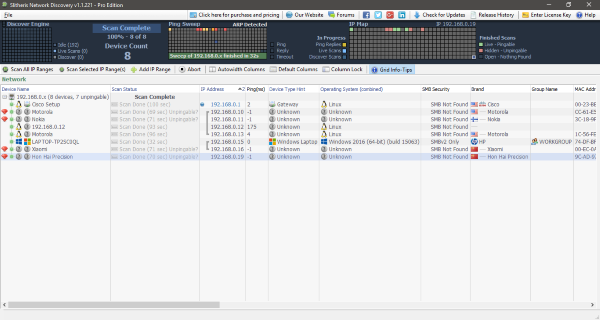
Slitheris Network Discovery برای استفاده بسیار آسان است و می توانید به راحتی آن را اجرا کنید. پس از نصب و اجرا، ابزار به طور خودکار شبکه را برای دستگاه های متصل اسکن می کند. پس از اتمام اسکن، ابزار دستگاه ها را پینگ می کند و سعی می کند اطلاعات دیگری را به دست آورد.
Ping Sweep و IP Map یک تصویر گرافیکی عالی در مورد عملکرد واقعی ابزار در اختیار شما قرار می دهد . می توانید وضعیت دستگاه هایی که با رنگ های مختلف مشخص شده اند را مشاهده کنید. سبز(Green) برای زنده و قابل پینگ، صورتی برای پنهان و غیرقابل پینگ و خاکستری برای باز. تمام دستگاه هایی که به پینگ پاسخ نمی دهند با یک نماد یاقوت مخصوص به عنوان نشانه مشخص شده اند.
همه دستگاهها در محدوده IP خود گروهبندی میشوند و در یک لیست مرتب و منظم نمایش داده میشوند. نه فقط آدرس IP، Slitheris Network Discover می تواند جزئیات بسیار بیشتری از آن را دریافت کند. لیست جزئیات به شرح زیر است، توجه داشته باشید که برنامه صحت جزئیات را تضمین نمی کند. تمام کاری که انجام می دهد این است که سعی می کند حداکثر آنها را درست به دست آورد و شما از اینکه بیشتر آنها را به درستی قرار دهید شگفت زده خواهید شد.
- IP دستگاه
- آدرس مک
- نوع وسیله
- سیستم عامل با شماره ساخت
- نام تجاری
- سال تولید تخمینی
- امنیت SMB
- سایر جزئیات مربوط به سیستم عامل
جزئیات گسترده نمایش داده شده توسط این ابزار می تواند به شما کمک کند تا به راحتی هر دستگاه ناخواسته را در شبکه شناسایی کنید. و هر گونه اقدامی را برای حذف یا محدود کردن آن دستگاه ها انجام دهید. در حالی که می توانید تمام محدوده های IP را اسکن کنید، می توانید یک محدوده IP را نیز به صورت دستی اضافه کنید.
همچنین میتوانید نتایج اسکن را بهعنوان یک فایل CSV برای مراجع بعدی یا برای ارسال ارسال کنید. و حتی می توانید یک نسخه قابل حمل از برنامه را از داخل خود برنامه ایجاد کنید.
Slitheris Network Discovery یک ابزار عالی برای کشف شبکه است. اگر روتر شما ویژگی لیست مشتری DHCP را ندارد یا فقط می خواهید دستگاه های متصل را با اشتیاق مشاهده کنید، این ابزار ضروری است. ابزاری ساده و تمیز که می تواند کارهای زیادی انجام دهد. به طور بالقوه می تواند به شما کمک کند تا دستگاه های ناخواسته را شناسایی کنید.
این ابزار به صورت رایگان(free of cost) با برخی محدودیت ها در دسترس است. نسخه رایگان این امکان را به شما می دهد که فقط تا 25 دستگاه متصل به شبکه را کشف کنید. این محدودیت برای کاربران اصلی که شبکه آنقدر بزرگ نیست که بتواند بیش از 25 دستگاه را در خود جای دهد بسیار مناسب است. برای استفاده از ابزار با بیش از 25 دستگاه، باید مجوز پولی خریداری کنید.
برای دانلود Slitheris Network Discovery اینجا(here)(here) را کلیک کنید .
Related posts
انجام Network Audit با Alloy Discovery Express برای Windows انجام دهید
فعال یا غیر فعال Network Discovery یا به اشتراک گذاری در Windows 10
نحوه فعال کردن Network Discovery در ویندوز 10
چگونه به استفاده از Network Sniffer Tool PktMon.exe در Windows 10
فعال کردن Network Connections در حالی که در Modern Standby در Windows 10
چگونه برای بررسی Network Adapter Speed در Windows 10
Fix Ping Spikes در WiFi or Ethernet در Windows 11/10
چگونه به استفاده از Port Query Tool (PortQry.exe) در Windows 10
نحوه اضافه کردن Wi-Fi Network Profile جدید در Windows 10
چگونه به رفع Unidentified Network در Windows 11/10
چرا پینگ من Time بسیار بالا در Windows 11/10 است؟
چگونه برای ایجاد Network سهام در Windows 10
Make Network فایل Always Available Offline در Windows 10
فعال یا غیر فعال کردن Wi-Fi و Ethernet adapter در ویندوز 11
نحوه غیر فعال کردن یا فعال کردن Hotspot موبایل در Windows 10
چگونه به فعال کردن Wake-on-LAN در Windows 10
گزینه ای برای تغییر Network از Public از دست رفته خصوصی در Windows 11/10
Advanced IP Scanner، IP scanner رایگان برای Windows 10
نحوه مشاهده Wi-Fi Network Driver information در Windows 10
چگونه برای پیدا کردن Router IP address در Windows 10 - IP Address Lookup
